パワーポイントは、本来、プレゼンテーションを作成することを目的としたソフトウェアのため、紙に印刷して配布する用途よりもパソコン上でスライドショー等を再生する用途が想定されています。
もし、紙で配布することを予定しているプレゼンテーションであれば、予めパワーポイントのサイズをA4などの印刷用紙に合わせておくと合理的です。
この記事では、パワーポイントのスライドのサイズを変更して、印刷用紙に合わせた設定にする方法を画像付きで紹介します。
スライドのサイズを変更する
この章では、パワーポイントのスライドのサイズを変更する方法を紹介します。簡単なので、一度、覚えてしまえばもう大丈夫です。
サイズ変更の手順
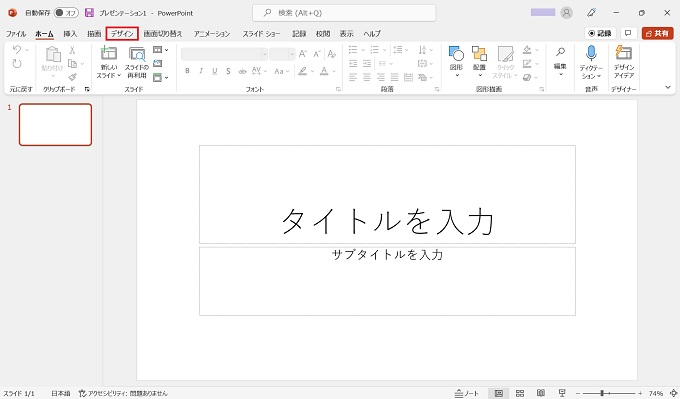
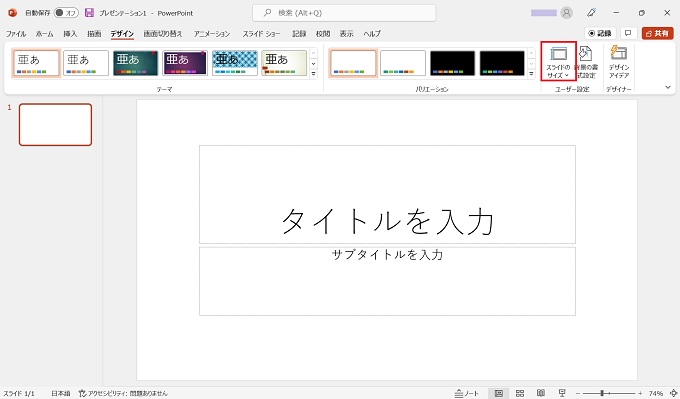
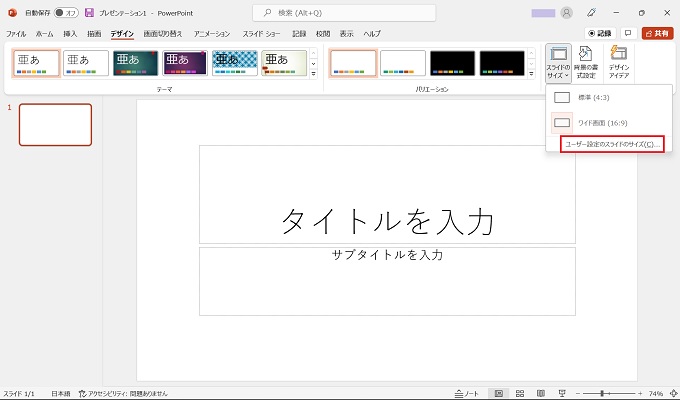
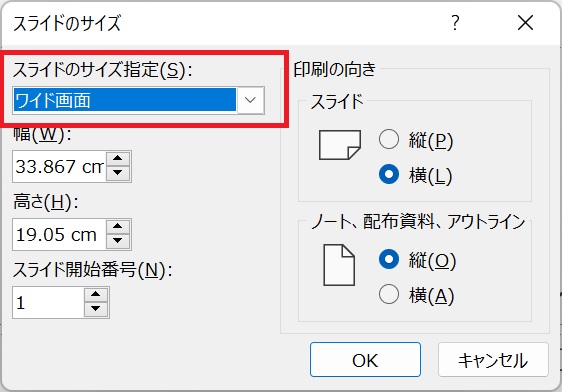
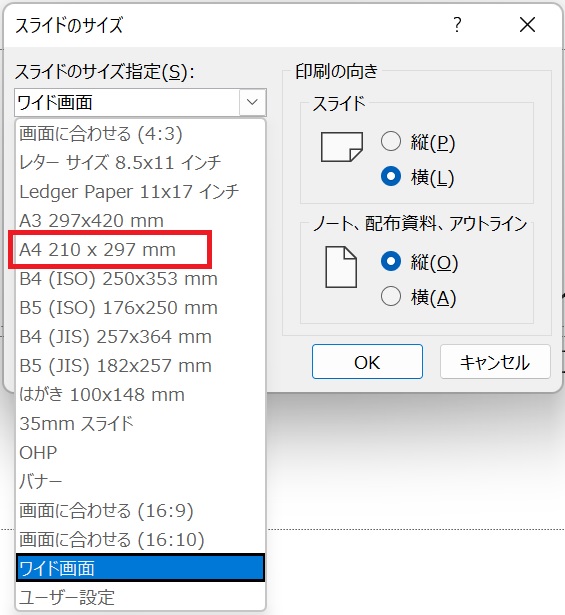
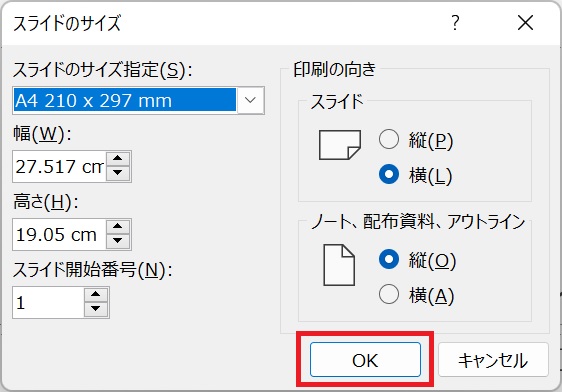
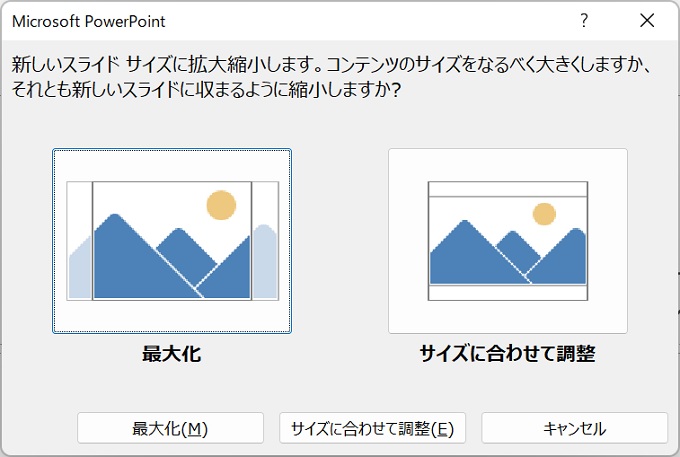
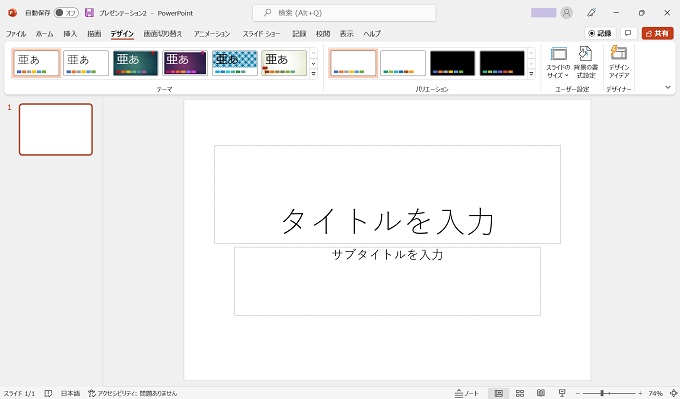
サイズ:標準・ポスター・資料・PDF
この章では、用途に応じたパワーポイントのスライドのサイズについて、設定の考え方を紹介します。
標準サイズ(ワイド)
パワーポイントのスライドの標準サイズは16:9のワイド型です。
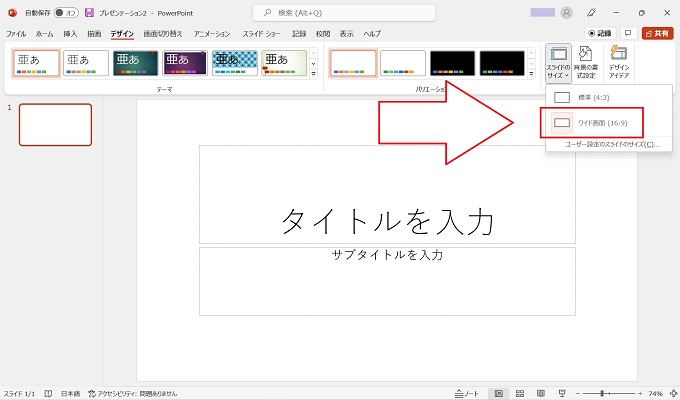
これは、世の中のパソコンやモニターの画面比率はワイド型(16:9)が多いことが理由です。冒頭で紹介したように、パワーポイントは紙で印刷する用途よりも、パソコンでスライドショーを再生する用途のほうが想定されているのです。
作成するプレゼンテーションが、スライドショー目的であればワイド設定のほうが何かと便利です。
ただし、パソコンの中には4:3の比率になっている製品もありますので、プレゼンテーションを再生するパソコンに合わせておくと、より安心です。
本来、ワイドサイズ(16:9)は映画などを視聴する際に最適な比率です。一方、パソコンではブラウジングや文章作成、Excelなどの表を作成する際、横長よりも縦に長い比率のほうが作業効率があがります。そのため、最近のノートパソコンでは画面サイズが4:3になっている製品が増え始めています。(MicrosoftのSurfaceやHPのPavilion 13 Aeroなど)
ポスター
パワーポイントは、MicrosoftのOffice製品の中でも、デザインの自由性がひと際高いソフトウェアです。
写真やイラストを効果的に使ってポスターを作成することも可能です。
ポスターについては、「標準のサイズ」という概念がないので、下記のようにユーザー設定で合わせるとよいでしょう。
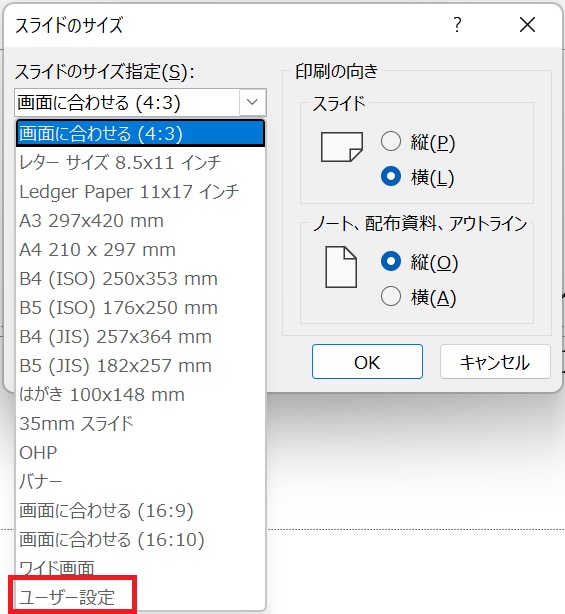
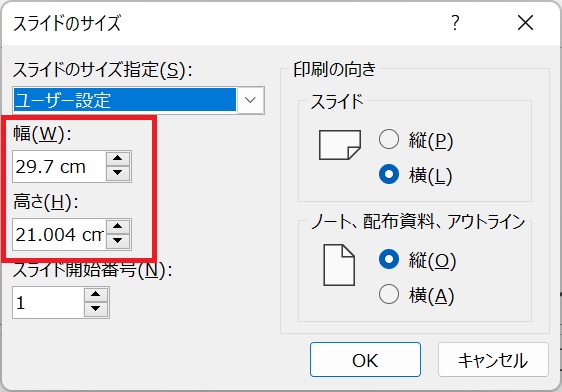
資料・PDF
パワーポイントで作成したプレゼンテーションを資料やPDFとして配布する場合には、紙で印刷することを想定してA4やA3など、一般的な印刷用紙サイズに合わせておくとよいでしょう。
たとえば、Eメールで先方に送付する場合でも、先方は紙で印刷するかもしれません。予め、A4やA3に合わせておくと無駄な余白のない体裁が整った状態で印刷できます。
一方、紙で印刷して欲しくない場合には、あえて印刷用紙のサイズに合わせないという対策が有効です。
